Antes Pablox les había enseñado ha instalar Virtualbox 1.5.6 en Ubuntu. Este programa se encarga de correr un sistema operativo, el que desees (Mentira… El que aparezca en la lista…) dentro de GNU/Linux. Para usuarios que les gusta conocer otras distros es excelente. Además, para aquellos usuarios que tienen conflictos con algún programa (el típico usuario de W$ que no puede vivir sin Photoshop pirata, por ejemplo) es el programa perfecto.
Pero resulta que eso ya fue hace 1 año, y Virtualbox ya va por la versión 2.1.4, que es mucho. Demasiado. Por eso, para actualizar, quise enseñarles (nuevamente) a instalar y probar este fantástico programa. Vamos a ver:
Instalando Virtualbox
Ojo: Si cuentas con la versión 2.0, igualmente tendrás que seguir estos pasos para actualizar…
Lo primero que haremos será agregar el repositorio de Virtualbox a la lista. Para esto, abriremos una Terminal (Una vez más: Aplicaciones/Accesorios/Terminal) y escribiremos lo siguiente:
wget -q http://download.virtualbox.org/virtualbox/debian/sun_vbox.asc -O- | sudo apt-key add -
Luego ingresaremos a Sistema/Administración/Orígenes del Software, y en la pestaña Software de Terceros, agregaremos la siguiente línea:
deb http://download.virtualbox.org/virtualbox/debian intrepid non-free (Para Ubuntu 8.10)
deb http://download.virtualbox.org/virtualbox/debian hardy non-free (Para Ubuntu 8.04)
deb http://download.virtualbox.org/virtualbox/debian gutsy non-free (Para Ubuntu 7.10)
Recargamos para que se añadan estos repositorios.
Si posees una versión anterior de Virtualbox, desinstálala con sudo apt-get remove virtualbox-ose virtualbox-2.0. Una vez hecho ésto, podrás instalar la nueva versión de Virtualbox con sudo apt-get install virtualbox-2.1.
Durante la Instalación te preguntará 2 cosas. La primera es que si quieres crear el grupo vboxusers, a lo que respondemos que sí:
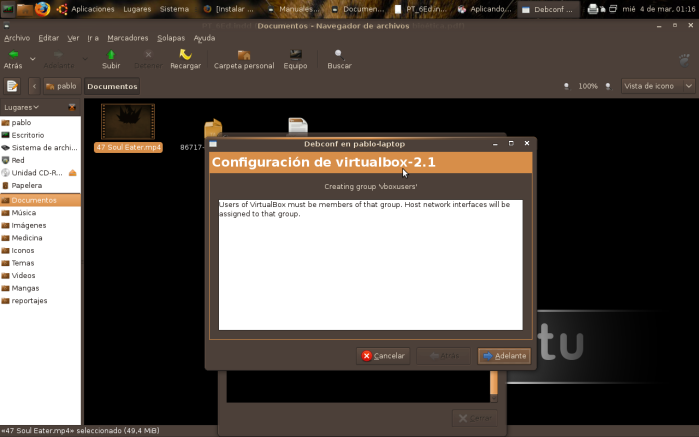 Y lo segundo es que si queremos que el Programa compile el módulo que servirá de Kernel, a lo que obviamente respondemos que sí (sin él no podremos Iniciarlo)
Y lo segundo es que si queremos que el Programa compile el módulo que servirá de Kernel, a lo que obviamente respondemos que sí (sin él no podremos Iniciarlo)
Ahora deberemos agregarnos a ese grupo llamado vboxusers. Para eso entraremos a Usuarios y Grupos:
 Lo desbloquearemos y haremos click en Gestionar. Buscaremos el grupo vboxusers, y nos agregaremos haciendo click en Propiedades y habilitando nuestro usuario.
Lo desbloquearemos y haremos click en Gestionar. Buscaremos el grupo vboxusers, y nos agregaremos haciendo click en Propiedades y habilitando nuestro usuario.
Luego, lo iniciaremos en Aplicaciones/Herramientas de Sistema/SunXVmVirtualbox:
Ojo: resulta que simplemente no encontré el icono de inicio. Así que lo que hice fue iniciarlo con ALT+F2, y escribí VirtualBox
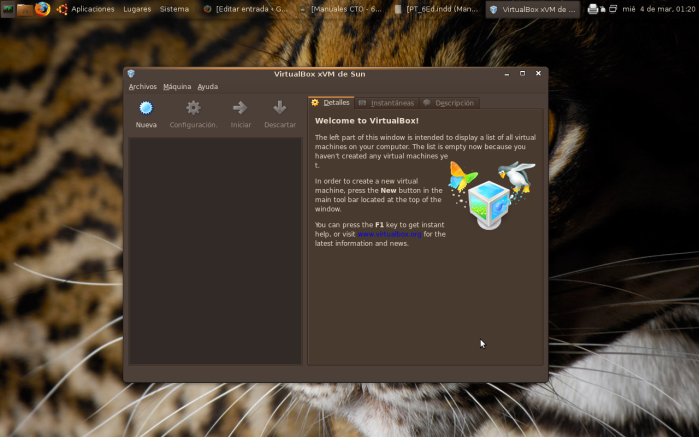
Ahora, para instalar un Sistema Operativo, haremos click en Nueva:
 Y seguiremos los pasos… En realidad no vale la pena detenerme a explicar algo que se explica tan fácilmente.
Y seguiremos los pasos… En realidad no vale la pena detenerme a explicar algo que se explica tan fácilmente.
Resulta que iba a explicar cómo solucionar el problema del USB Mouse, pero no tuve ningún problema. Sólo tuve que habilitarlo en Configuración:
 Ojo, que aquí también podremos habilitar el lector…
Ojo, que aquí también podremos habilitar el lector…
Para terminar, los derivaré al tutorial anterior para enseñarles a compartir carpetas. Es inútil repetir lo mismo 2 veces…
Y ¡Estamos Listos! Podremos disfrutar de este excelente programa, ideal para conocer nuevas distros. Mi plan a partir de ahora es empezar a usarlo, para comentarles de Debian, Slackware, e incluso Nova, la Distribución de Linux Cubana. Los mantendré informados. ¡Nos vemos!
Nice!
Solo mencionar que al upgradear el Kernel, si no sale una actualización de VirtualBox seguida a ese upgrade de Kernel, es necesario recompilar los modulos de virtualbox para que funcione correctamente (de hecho, para que simplemente funcione), ya que sino no permitirá correr ninguna maquina (me pasó hoy xD).
Para esto solo basta aplicar en consola:
$ sudo /etc/init.d/vboxdrv setup
poner la pass de super user y comienza el proceso de recompilación. Demora un rato, pero es necesario. Despues de esto las maquinar virtuales corren sin problemas.
Saludos!!
Me gustaMe gusta
[…] la imagen en un cd. Reiniciamos nuestro equipo cargamos la imagen en nuestra máquina virtual. Y lo primero que saldrá será lo […]
Me gustaMe gusta
Si mal no recuerdo Virtualbox ahora trae aceleración 3d, no funciona bien pero algo es algo. Lo digo porque me llego un correo informandome
Me gustaMe gusta
Muchas gracias, lo estaba necesitando.
Me gustaMe gusta
[…] Si quiere ejecutar Windows dentro de GNU/Linux, te gustará conocer VirtualBox. Para instalarlo sigue éste tutorial […]
Me gustaMe gusta
[…] Si quiere ejecutar Windows dentro de GNU/Linux, te gustará conocer VirtualBox. Para instalarlo sigue éste tutorial […]
Me gustaMe gusta